Cómo pasar las contraseñas de las redes WiFi de un PC con Windows a otro

Pixabay
Hoy en día transferir contraseñas de las redes WiFi entre dispositivos se ha vuelto muy necesario. Si sigues leyendo, sabrás las maneras que tienes ahora mismo para pasar las del WiFi de un PC con Windows a otro dispositivo similar.
Si algo tenemos todos claro es que en la actualidad la conectividad es una necesidad imperante, por lo que tener la capacidad para transferir la contraseña de una red WiFi se ha convertido en algo común y que normalmente se hace a mano, aunque no es necesario.
A menudo lo que se hace es compartir esta información de manera manual, lo que implica una tediosa tarea, ya que ir poniendo todos los caracteres, sobre todo si es una contraseña larga, acarrea bastante tiempo y normalmente se comete algún que otro error que hace que tengas que volver a comenzar.
Menos mal que en el ecosistema de Windows, existen métodos y herramientas que pueden simplificar este proceso, permitiéndote trasladar las contraseñas del WiFi entre ordenadores de manera rápida y sin complicaciones.
Hoy vas a poder conocer las formas que existen ahora mismo para pasar las contraseñas de las redes WiFi a otro ordenador, ya sea que estés actualizando a un nuevo dispositivo, compartiendo accesos con un amigo o simplemente buscando evitar la molestia de ingresar manualmente cada contraseña.
- La manera manual de pasar la contraseña WiFi entre ordenadores
- Las contraseñas del WiFi con la sincronización de cuenta de Windows
- Pasar las contraseñas del WiFi con NetSetMan
La manera manual de pasar la contraseña WiFi entre ordenadores
Los pasos para conseguir pasar la contraseña del WiFi a otro ordenador son reamente sencillos. Solo hay que realizar lo siguiente:
- Pulsa el botón derecho del ratón para hacer clic en un espacio libre en el escritorio y seguidamente seleccionar Nuevo y después Carpeta.
- A la carpeta le puedes poner el nombre que quieras, por ejemplo, WiFi_Backup.
- Haz clic en dicha carpeta con el botón derecho del ratón, ve a Mostrar más opciones y pulsa en Copiar como ruta.
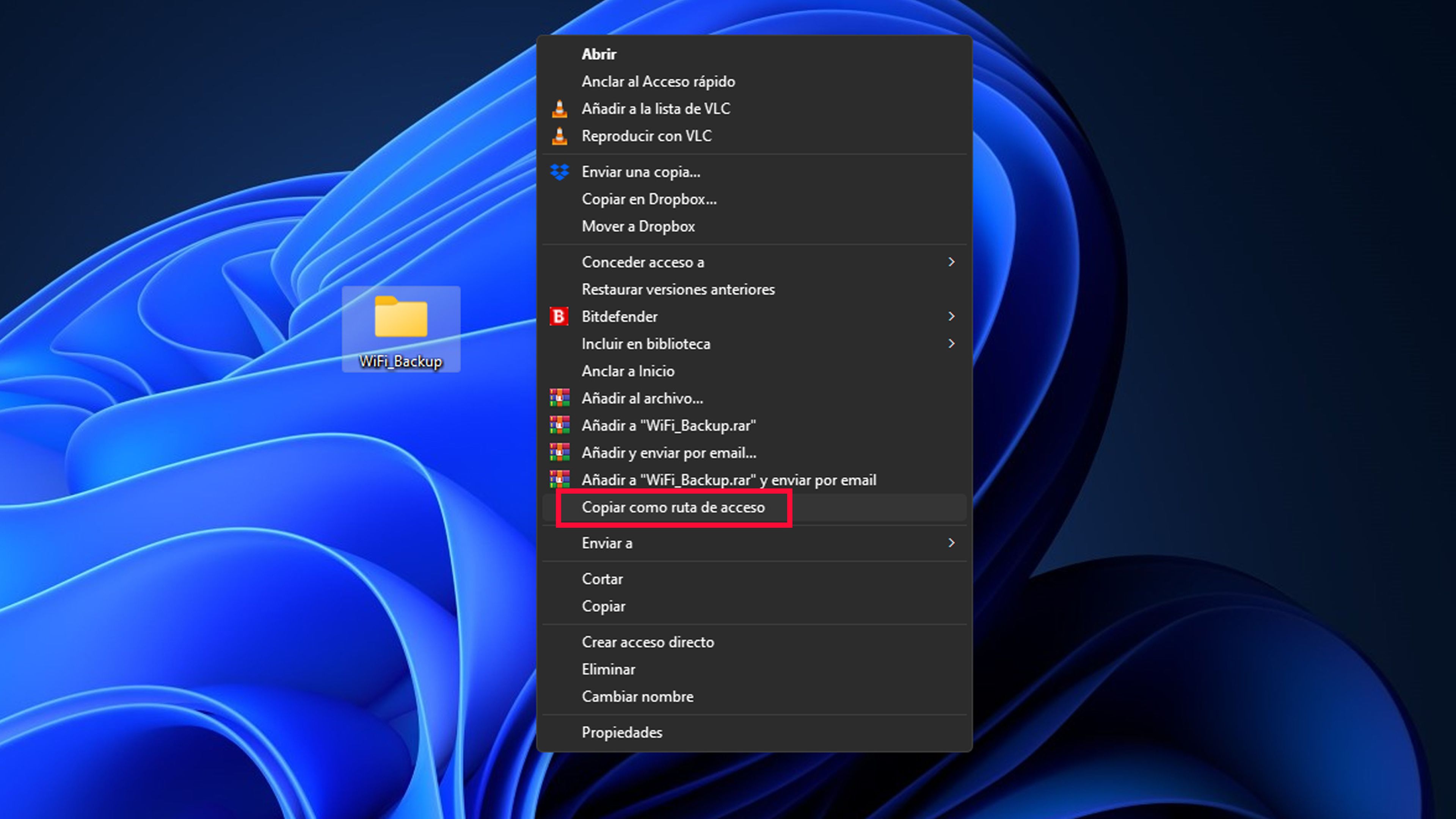
- En este momento abre el símbolo del sistema con derechos de administrador escribiendo CMD en el campo de búsqueda de la barra de tareas, para después hacer clic en Ejecutar como administrador (lado derecho de la ventana).
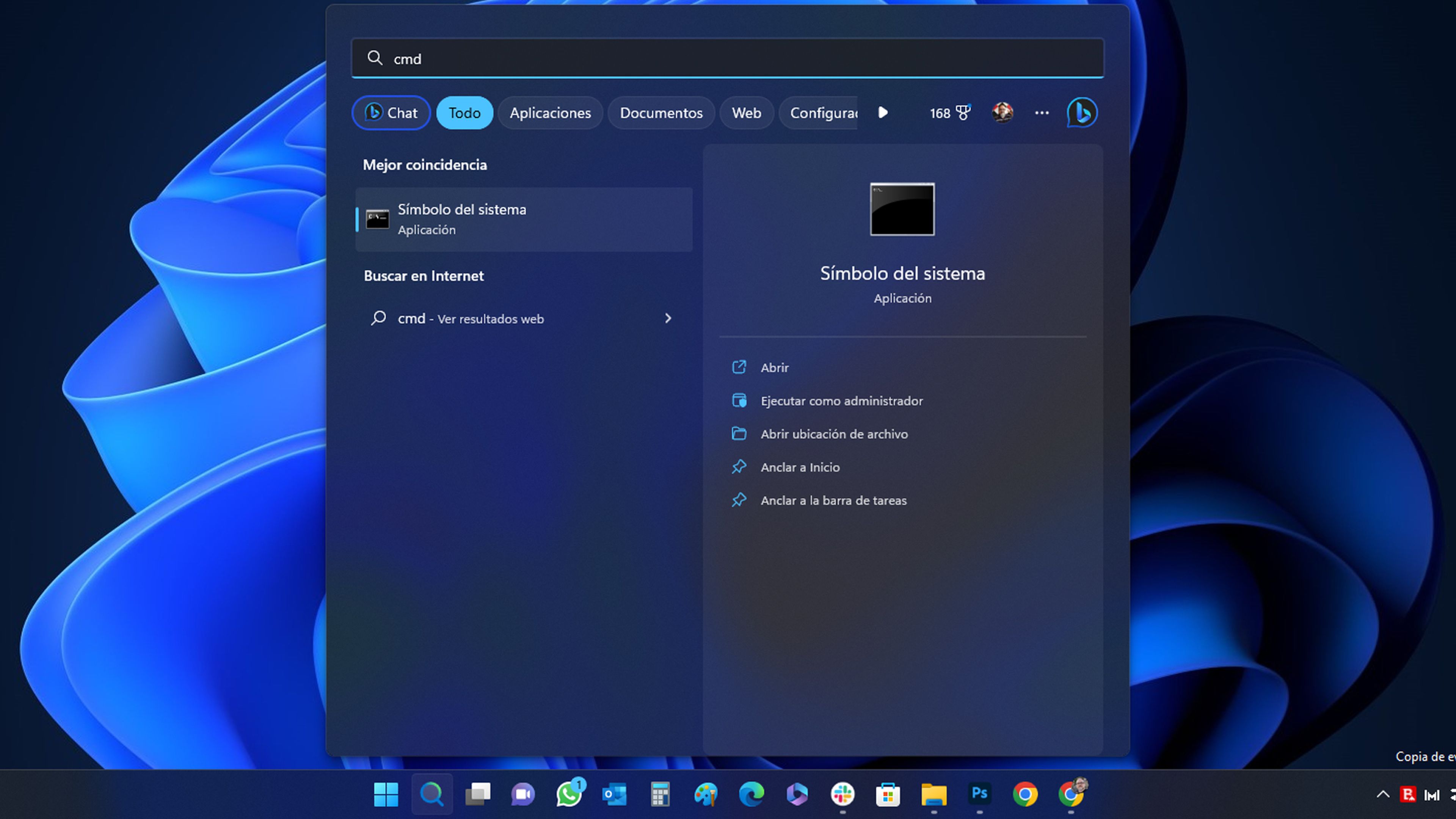
- Una vez abierto el símbolo de sistema debes poner este comando: netsh wlan export profile key=clear folder=”[ruta carpeta]. Reemplaza [ruta carpeta] por la ruta copiada anteriormente.

- Ahora debes pulsar en la tecla Enter de tu ordenador.
- Windows ahora creará un archivo XML en la carpeta de respaldo para cada perfil WiFi existente.
- Es el momento de copiar dicha carpeta de respaldo al otro ordenador.
- Cuando ya esté en el otro ordenador, abre el símbolo de sistema con derechos de administrador (como ya has podido leer) y escribe el comando netsh wlan add profile filename=”[ruta al archivo XML]“ usuario=current.
- Reemplaza ruta de archivo por la ruta donde está el XML.
La gran desventaja de este método es que requiere escribir mucho y solo puede transferir los perfiles de WiFi a Windows uno a la vez.
Por lo que puede que para la mayoría de los usuarios sea mejor otro de los métodos siguientes.
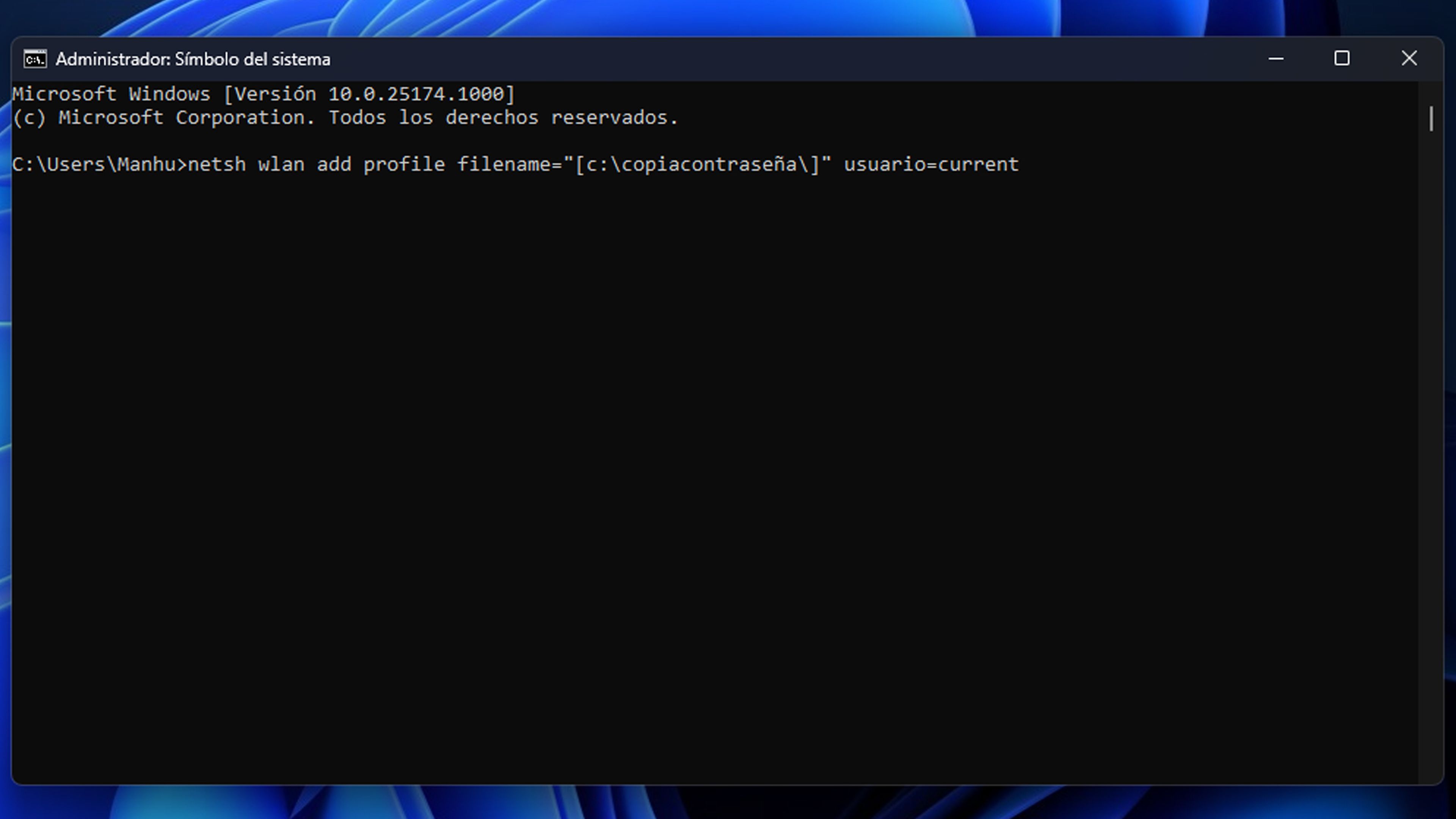
Las contraseñas del WiFi con la sincronización de cuenta de Windows
El segundo método para pasar las contraseñas de las redes WiFi, seguramente sea mucho más conveniente para la mayoría de los usuarios. Los pasos que debes seguir son estos:
- Abre la Configuración de Windows (Win + I).
- Ahora vete a Cuentas > Copia de seguridad de Windows. Debes asegurarte de que el interruptor Recordar mis preferencias esté activado.
- Haz clic en la flecha que está justo en el lado derecho.
- Verifica que esté activa la opción Contraseñas y Otras configuraciones de Windows.
- Si en el segundo ordenador tienes la misma cuenta y repites estos pasos para asegurarte de que la copia de seguridad recuerda estas credenciales, entonces dicho dispositivo absorberá toda esta información.
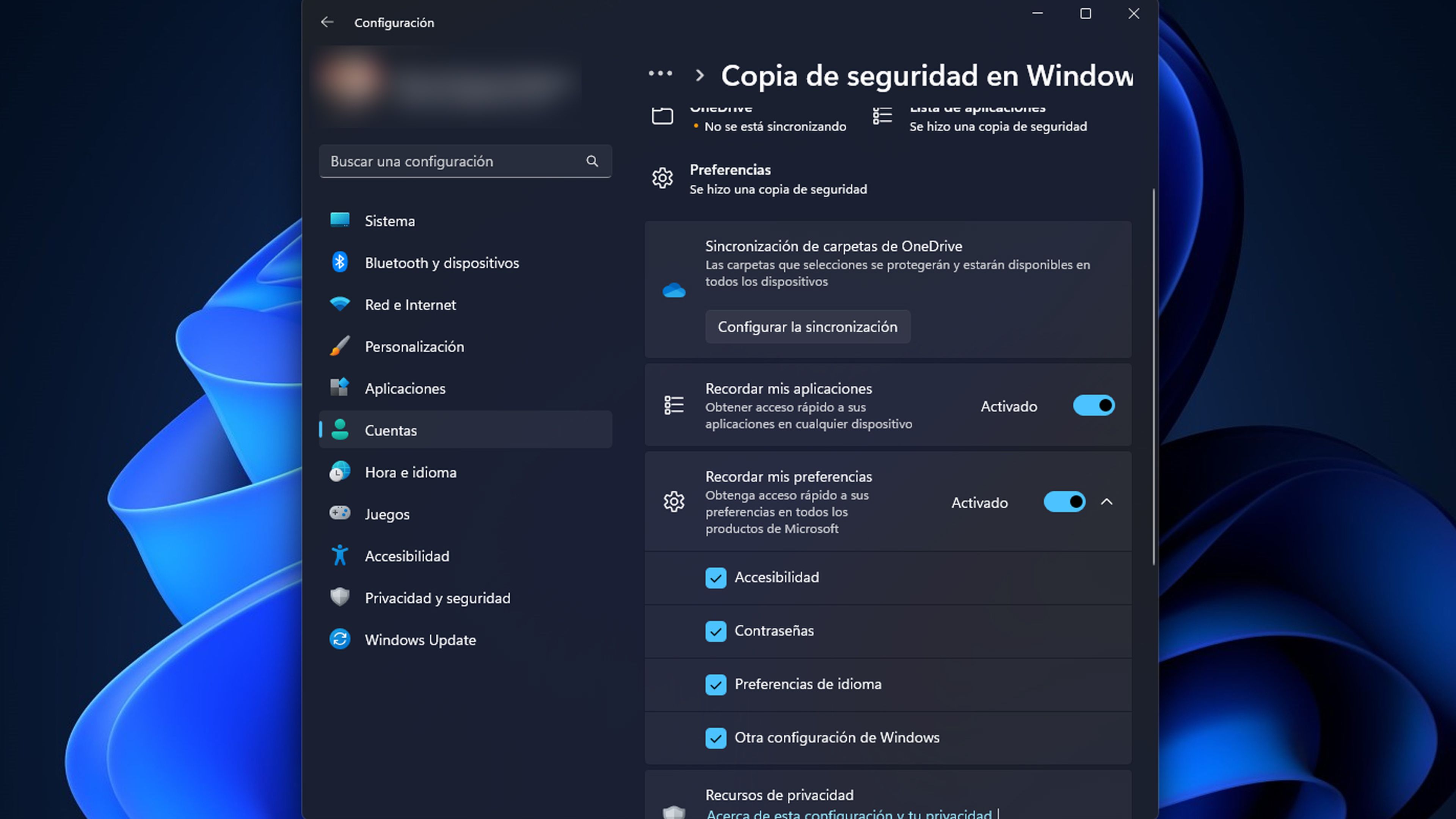
Este método pasar las contraseñas del WiFi de un PC con Windows a otro puede que no guste a algunos usuarios, ya que transfiere los passwords a la nube de Microsoft, almacenándonoslos ahí. Esto puede ser un problema para aquellos que están muy preocupados por la privacidad.
Pasar las contraseñas del WiFi con NetSetMan
El último método pasar la contraseña WiFi a otro ordenador es la de utilizar una aplicación de terceros. Netsetman es una aplicación gratuita que puedes instalar en Windows o que también se puede usar desde una memoria USB.
Instala y ábrela para comenzar a funcionar con ella y conseguir pasar las contraseñas del WiFi de un PC con Windows a otro.
- Haz clic en el símbolo de WiFi en el lado izquierdo.
- Cambie a la pestaña Perfiles para obtener una lista de los perfiles WiFi guardados.
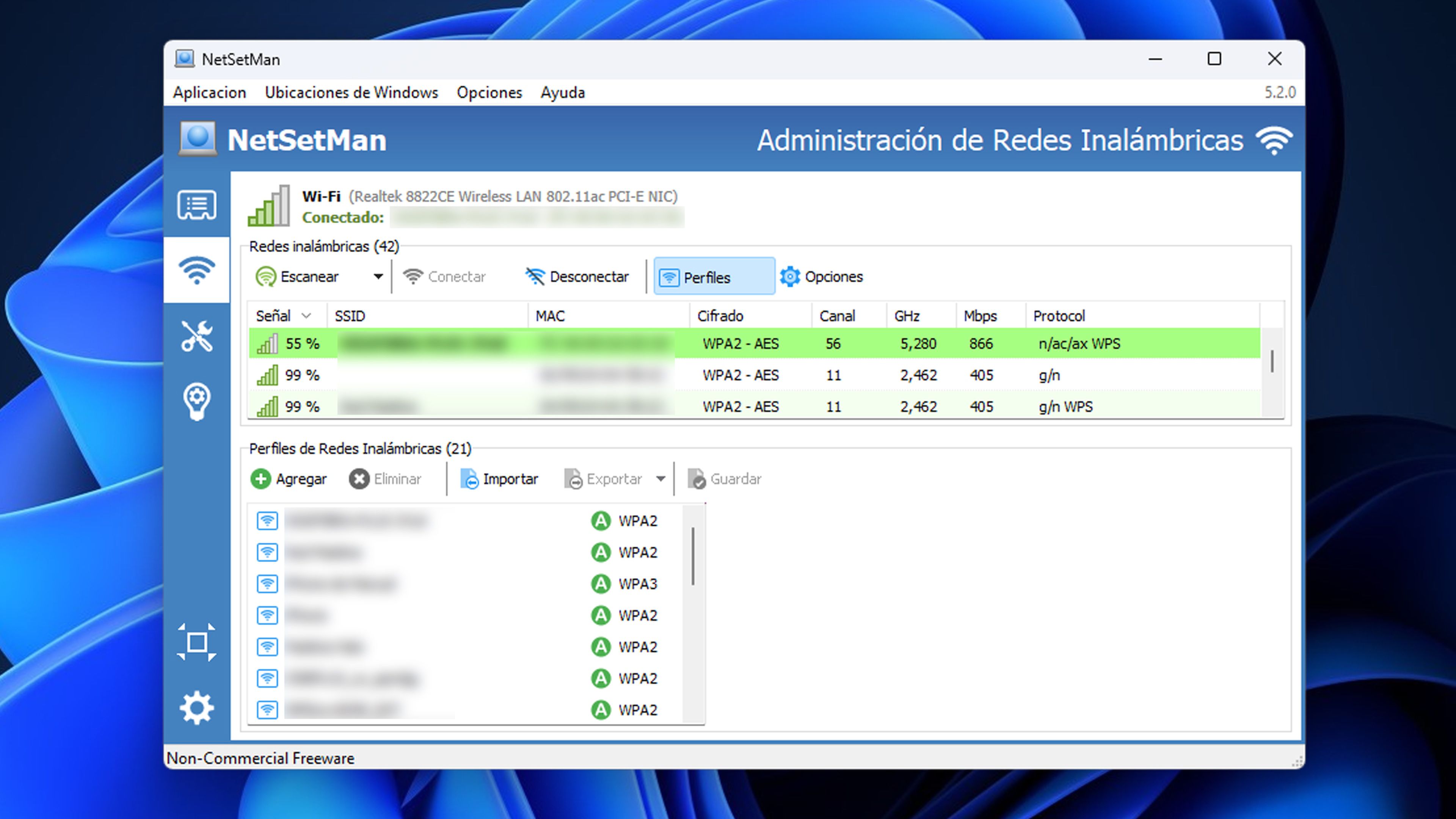
- A continuación, selecciona un perfil y haz clic en Exportar. Determina si la contraseña debe guardarse cifrada (Contraseña: Encriptado) o en texto sin formato (Contraseña: Texto Plano) y selecciona una carpeta. Repita este proceso para todos los demás perfiles de WiFi que quieras y copia la carpeta en una memoria USB o compártela.
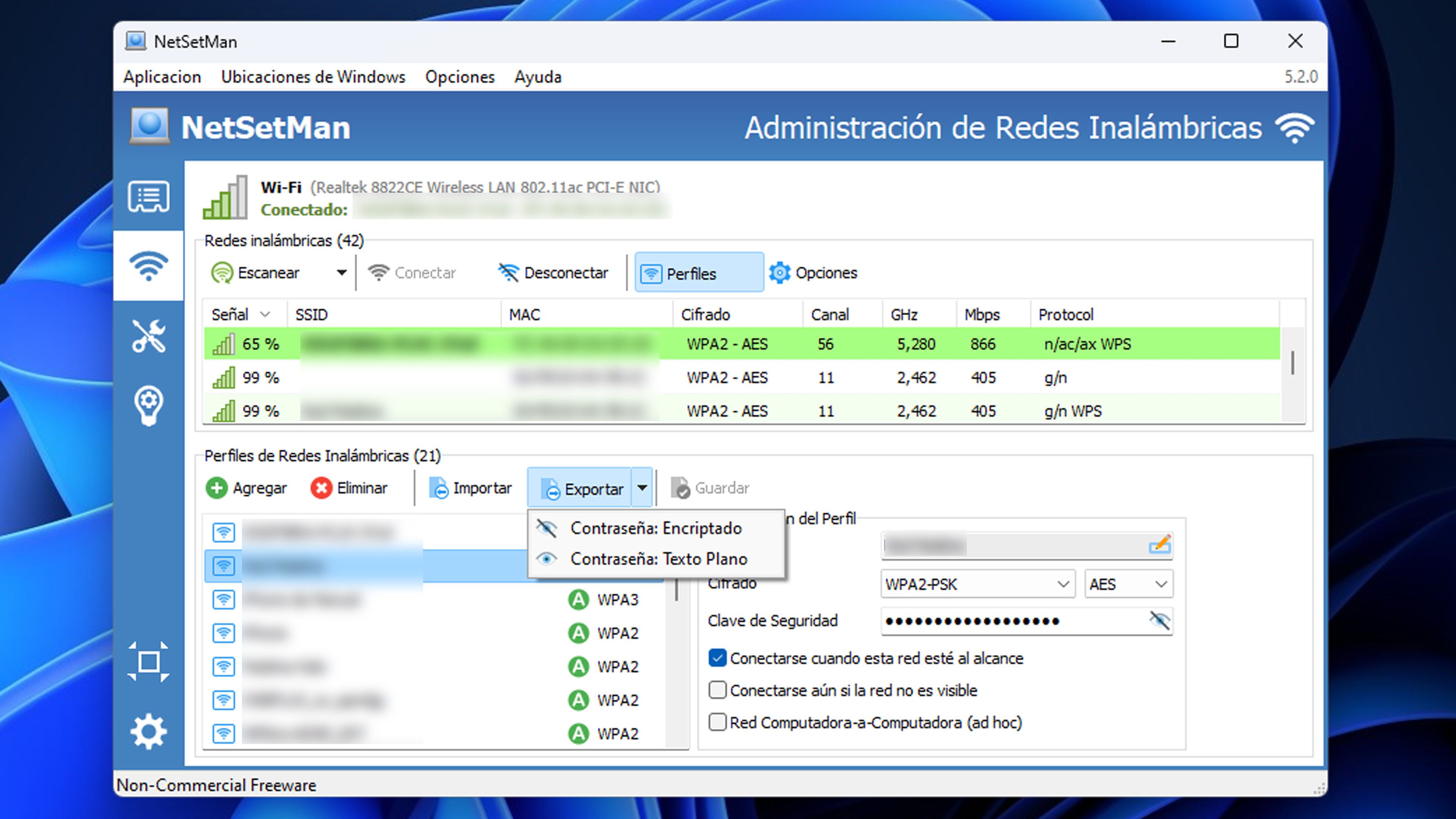
- Descarga los archivos XML en el segundo ordenador e instala Netsetman.
- Accede a la lista de perfiles WiFi y luego haz clic en Importar para transferir los datos del dispositivo a Windows. Así de sencillo.
En conclusión, el hecho de poder pasar las contraseñas del WiFi de un PC con Windows a otro es ahora, como acabas de leer, más accesible que nunca, gracias a toda esta variedad de métodos y herramientas disponibles.
Ya sea utilizando las opciones que permite el sistema operativo o aprovechando soluciones de terceros, el hecho de poder pasar las contraseñas de las redes WiFi de un PC con Windows a otro de manera sencilla es toda una ventaja, además de que se ahorra tiempo y esfuerzo.
Independientemente del método que elijas, la seguridad debe ser tu prioridad, por lo que es totalmente aconsejable que no compartas las contraseñas de manera irresponsable. ¡Ahora ya estás listo pasar las contraseñas WiFi entre ordenadores con Windows y de manera fácil!
Otros artículos interesantes:
Descubre más sobre Manuel Naranjo, autor/a de este artículo.
Conoce cómo trabajamos en Computerhoy.
